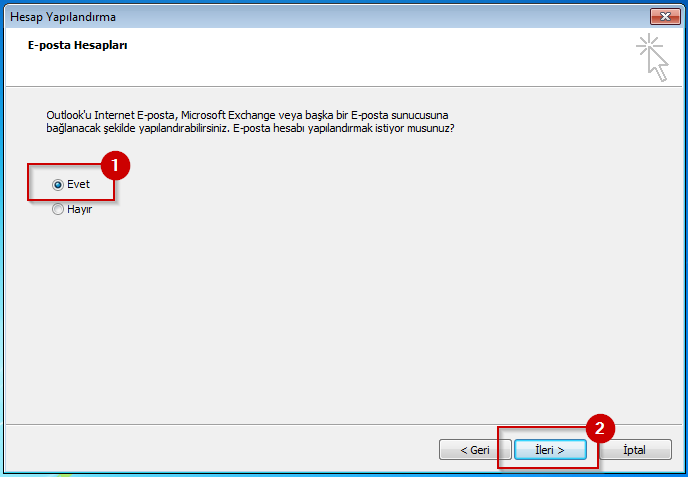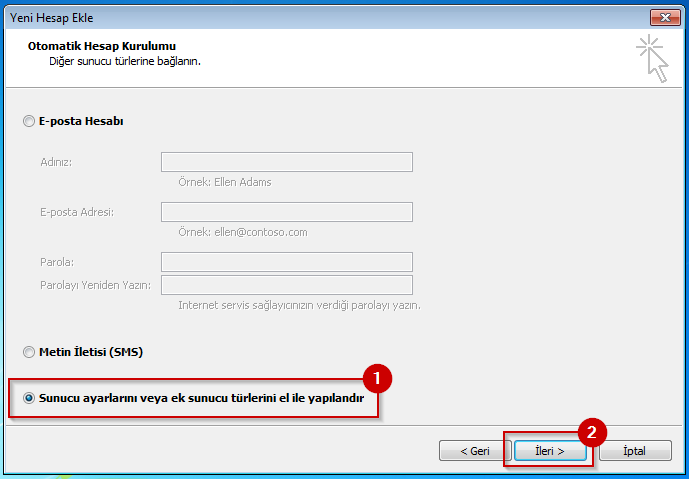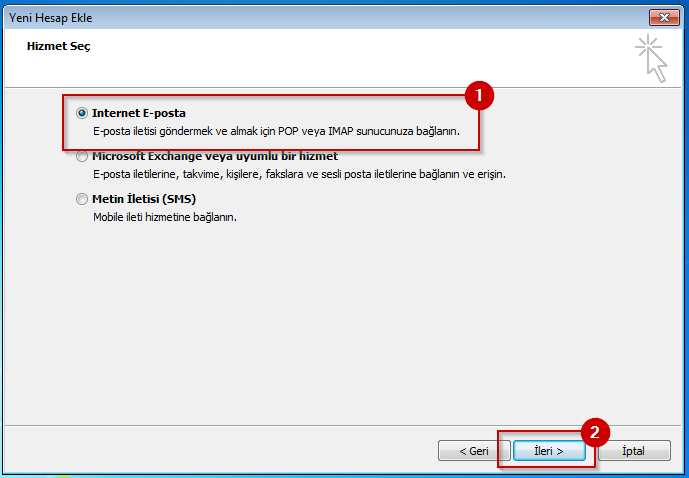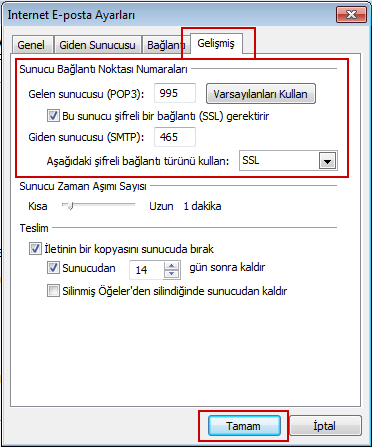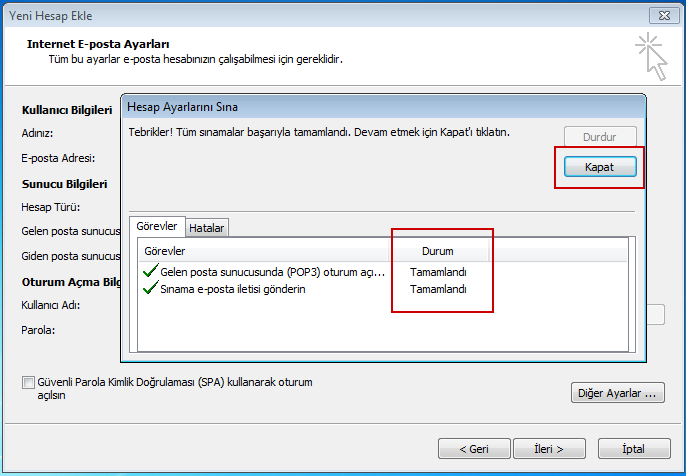Site Kur paketleri web sitenizi kolay bir şekilde oluşturmak için hazırlanan özelleştirilmiş bir pakettir. Hosting paketlerinize ek hizmet olarak alabilir ve kolay bir şekilde web sitenizi oluşturabilirsiniz. Mantık olarak tamamen sürükle-bırak yöntemini kullanan bu sistemde hazır şablonlardan kendinize uygun olanı seçtikten sonra sadece düzenleyerek tasarımınızı tamamlayabilirsiniz.
Daha önce satın aldığınız hosting paketinize ek hizmet olarak ekletmek için satış ekibimiz ile iletişime geçerek bilgilendirme alabilirsiniz. Satın alım öncesi Sitekur paketlerinin demosunu incelemek için https://www.turhost.com/hosting/site-kur/ sayfasını ziyaret edebilirsiniz.
SiteKur Nedir?
Site Kur ile her sektör için hazırlanan farklı temaları istediğiniz gibi düzenleyerek kendi web sitelerinizi kolayca oluşturabilirsiniz. Dilediğiniz temayı düzenlemeye başladığınızda renkleri güncelleyebilir, yazıları değiştirebilir, görselleri güncelleyebilirsiniz. Yapısal olarak tamamen editlenebilen bu temaların görünüm açısından da düzenleme yapabileceğiniz gibi, kendi site yapınızıda oluşturabilirsiniz.
Dinamik yapıya sahip farklı bir sitenin ön görünümünü Site Kur paketlerinde çekebilir ve bunu kullanabilirsiniz. Örnek vermek gerekirse a.com sitesinin tasarımını çekerek düzenleme yapmak istediğiniz zaman Site Kur paketlerinin içerisinde bulunan özellik sayesinde dilediğiniz dinamik yapıya sahip siteyi çekerek düzenleme yapabilir ve kullanım sağlayabilirsiniz.
Her temanın düzenleme öncesi nasıl yapıldığı hakkında ve düzenleme sırasında nelere dikkat etmeniz gerektiği panel içerisinde videolu bir şekilde anlatım sunulmaktadır. Bu anlatımlara 10 dakikanızı ayırarak hemen web sitenizi oluşturmaya başlayabilirsiniz.
SiteKur Paketlerine Nasıl Giriş Yapılır?
Hosting hizmetinize ek hizmet olarak eklediğinizde giriş yapmak için aşağıdaki adımları uygulayabilirsiniz.
1- Müşteri paneline giriş yapınız.
2- Hizmetler > Hizmet Listesi sekmesine giriş yapınız. İşlem yapacağınız hosting paketinin sağ tarafında bulunan Yönet butonuna tıklayınız.
3- Hosting yönetim panelinin sol tarafından Site Oluşturucu sekmesine tıklayınız.
4- Site Kur’a giriş yapabilmek için Site Kura Giriş Yap butonuna tıklayınız.
5- SiteKur yönetiminde istediğiniz tasarımı seçerek düzenleme yapmaya başlayabilirsiniz.
Web sitelerinizi dakikalar içerisinde kolayca kurmak için özelleştirilen Site Kur paketlerini satın almak için satış ekibimiz ile iletişime geçebilirsiniz.
The post SiteKur Paketlerine Nasıl Giriş Yapılır? appeared first on Turhost Destek.